Windows 10 har tre Opstartsmuligheder, en er den Hurtig opstart (Hybrid), det Fuld nedlukning og Dvaletilstand. Som standard er Hybrid opstart valgt. Det lukker ikke computeren helt ned, men holder den i standbytilstand, så computeren genoptager sig meget hurtigt under den næste opstartssession. Dvaletilstand er en energisparetilstand, der tager computeren i dvale. Dette indlæg hjælper dig med at kontrollere, om din sidste opstartssession var hurtig opstart, fuld lukning eller dvale.
Hurtig opstart (hybrid) vs fuld nedlukning vs dvaletilstand
- Hurtig opstart er som standard slået til i Windows og er en indstilling, der hjælper din pc med at starte hurtigere efter lukning.
- Dvale er en strømbesparende tilstand designet primært til bærbare computere og er muligvis ikke tilgængelig på alle pc'er.
- EN fuld lukning lukker alle apps, logger ud af alle brugere og slukker pc'en helt.
Kontroller, om Windows 10 sidste opstart var fra Hurtig opstart, Fuld nedlukning eller Dvaletilstand
Åbn PowerShell. og kopier og indsæt en af følgende kommandoer i PowerShell, og tryk på Enter.
Get-WinEvent -ProviderName Microsoft-Windows-Kernel-boot -MaxEvents 10 | Hvor-objekt $ _.id-lignende “27”
ELLER
Get-WinEvent -ProviderName Microsoft-Windows-Kernel-boot -MaxEvents 10 | Hvor-objekt $ _.meddelelseslignende “Bootstypen *”
Se nu efter i PowerShell-vinduesresultatet Bootstypen var under den nedlukningsperiode, du ønsker.
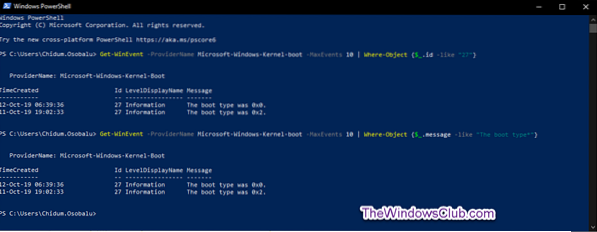
Sammenlign det med nedenstående skema:
Støvle Type Beskrivelse
0x0 koldstart fra fuld lukning
0x1 hybrid boot (hurtig opstart)
0x2 genoptages fra dvaletilstand
Sådan kan du kontrollere, om Windows 10 sidste opstart var fra hurtig opstart, fuld lukning eller dvale.
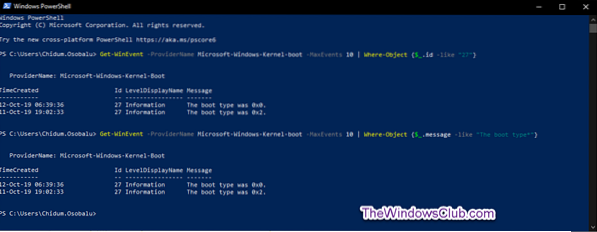
 Phenquestions
Phenquestions


